来源:小编 更新:2025-05-17 06:24:26
用手机看
亲爱的电脑迷们,你是否曾想过在电脑上体验安卓系统的魅力?别再羡慕那些手持安卓手机的伙伴了,今天我要带你走进一个神奇的世界——在VMware里安装安卓系统!想象你可以在电脑上轻松切换使用安卓应用,是不是很心动?那就跟我一起,开启这段奇妙的旅程吧!
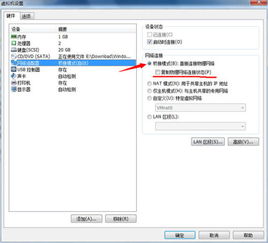
在开始安装之前,我们需要做一些准备工作。首先,你得确保你的电脑满足以下条件:
1. 硬件要求:CPU至少是64位的,内存至少4GB,硬盘空间至少30GB。
2. 软件准备:下载并安装VMware虚拟机软件。你可以从VMware官网免费下载。
接下来,你需要下载安卓系统的镜像文件。这里推荐使用Android-x86项目提供的镜像,它是一个开源的安卓系统,可以在电脑上运行。你可以在网上找到很多版本的Android-x86镜像,选择与你电脑架构和版本兼容的版本。
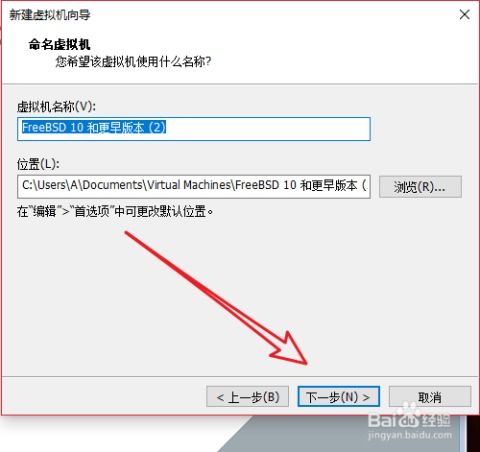
打开VMware软件,点击“创建新的虚拟机”。按照以下步骤进行操作:
1. 选择安装方式:选择“自定义(高级)”选项,点击“下一步”。
2. 选择操作系统:在“安装操作系统”界面,选择“安装操作系统从光盘映像文件”,点击“浏览”找到你下载的Android-x86镜像文件,点击“打开”。
3. 命名虚拟机:在“命名虚拟机”界面,为你的虚拟机起一个名字,比如“我的安卓家园”,然后选择虚拟机的存放位置,点击“下一步”。
4. 分配内存:根据你的电脑内存情况,为虚拟机分配至少2GB的内存,点击“下一步”。
5. 创建虚拟硬盘:选择“创建新的虚拟硬盘”,然后选择“将虚拟硬盘存储为单个文件”,点击“下一步”。
6. 设置虚拟硬盘大小:根据你的需求设置虚拟硬盘的大小,建议至少30GB,点击“下一步”。
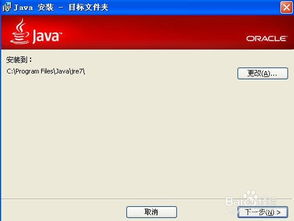
1. 设置网络连接:在虚拟机设置中,选择“网络适配器”,将其设置为“桥接模式”,这样虚拟机就可以连接到互联网了。
2. 安装VMware Tools:VMware Tools是一个增强虚拟机性能的工具,可以提升虚拟机的运行速度。在虚拟机中,点击“虚拟机”菜单,选择“安装VMware Tools”,按照提示完成安装。
1. 启动虚拟机:双击你创建的虚拟机,启动虚拟机。
2. 选择安装方式:在启动过程中,选择“安装Android-x86到硬盘”,然后选择“创建/更改分区”。
3. 创建分区:选择“New”,然后选择分区大小,点击“确定”。
4. 格式化分区:选择“ext3”格式,点击“确定”。
5. 写入映像:选择“Write”,然后输入“yes”,点击“确定”。
7. 启动安卓系统:安装完成后,重启虚拟机,选择“Run Android-x86”,即可启动安卓系统。
现在,你已经成功在VMware中安装了安卓系统,可以尽情享受安卓世界的乐趣了。你可以下载各种安卓应用,体验安卓手机上的游戏、社交、办公等功能。同时,你还可以将虚拟机中的文件和文件夹与电脑上的文件进行交换,实现数据共享。
在这个虚拟的安卓家园里,你可以尽情探索,享受科技带来的便捷。快来加入我们,一起在VMware里安装安卓系统吧!